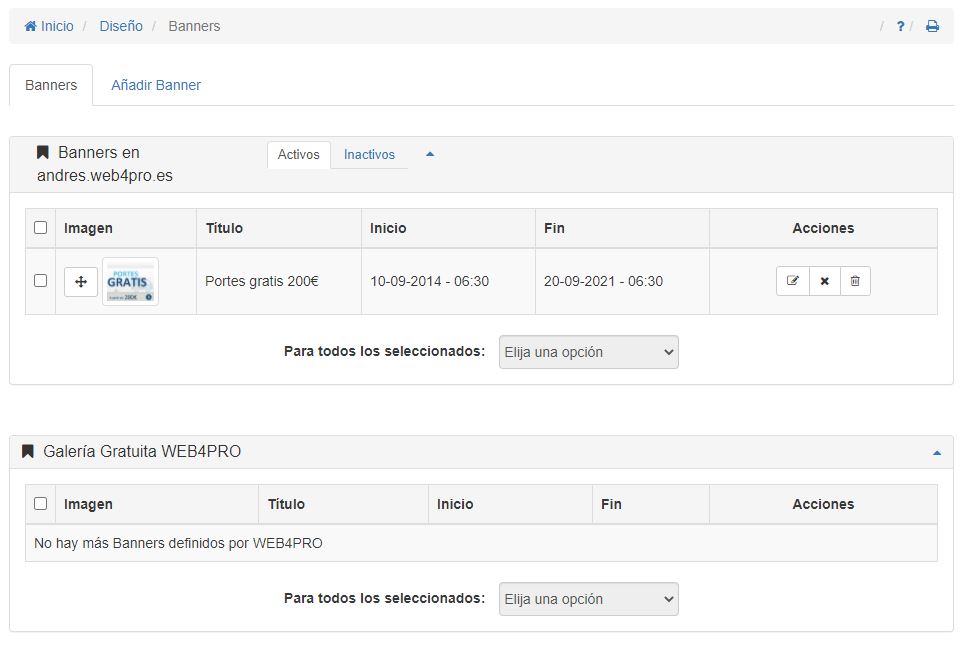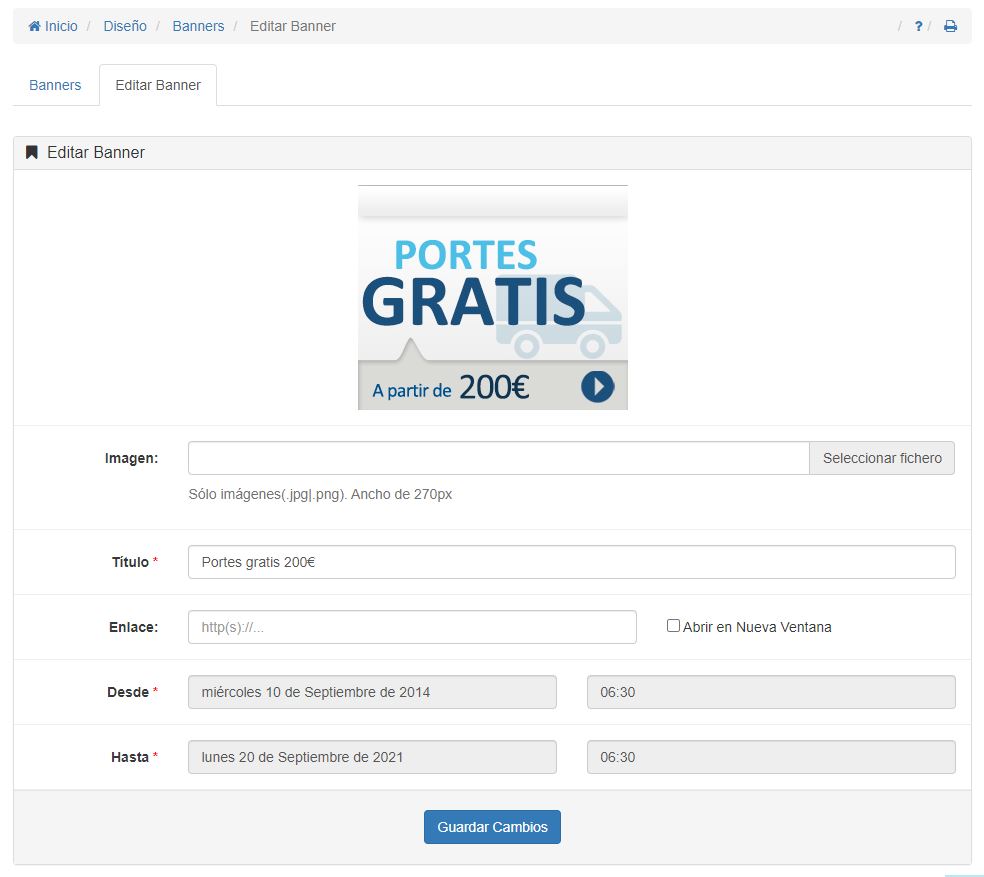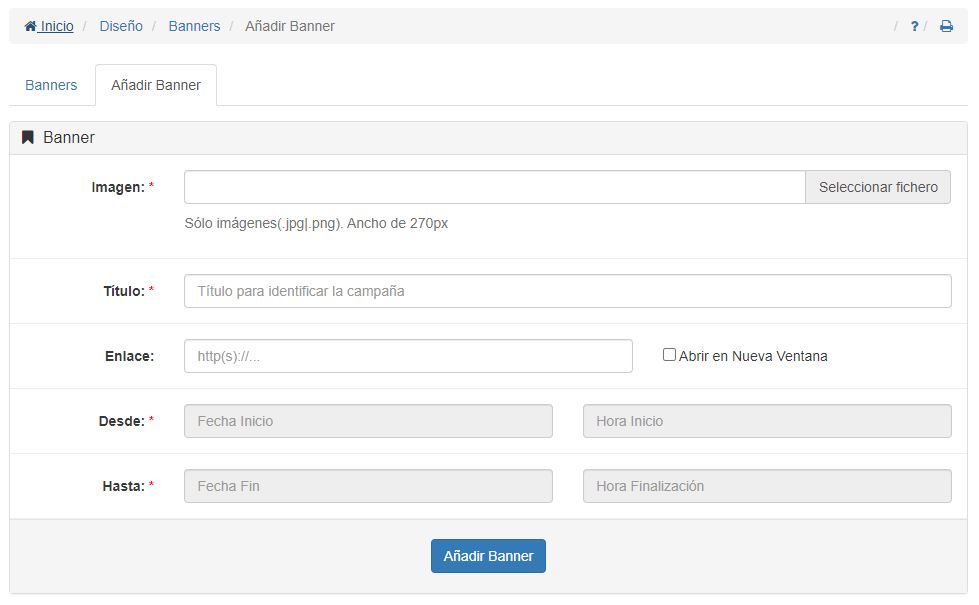Banners
Desde esta sección configuraremos los banners que se mostrarán en nuestra página principal.
Los banners son pequeñas imágenes publicitarias que se mostrarán en nuestra web en la parte inferior del menú de categorías lateral. Estas se mostrarán de forma aleatoria en cada una de las páginas de nuestra web de entre los banners activos en ese momento.

Al entrar por primera vez se nos mostrará una pantalla como la siguiente:
Al igual que en la sección anterior, existen dos listados, el listado superior mostrará los banners activos en ese momento en nuestra web mientras que el listado inferior mostrará la galería gratuita de banners ofrecida por web4PRO.
Para poder usarlos en nuestra web sólo debemos desplazarlos de un listado a otro con el botón de arrastrar y soltar:
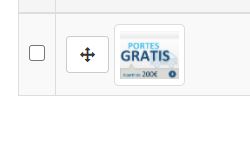
Los banners activos pueden ser eliminados, desactivados o editados. Estas opciones son accesibles desde los botones de la columna Acciones que se encuentra a la derecha:
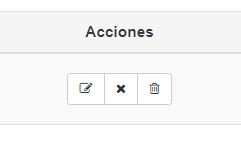
Para eliminar un banner, pulsa el botón de la papelera, mientras para desactivarlo pulsa el botón close.
El modo de funcionamiento de la activación y desactivación de los banners es exactamente igual al de los slides, los banners inactivos pasarán al listado de banners inactivos accesible desde las pestañas indicadas.
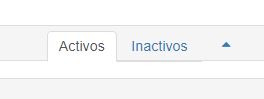
Al acceder al listado de banners inactivos se nos mostrarán todos los banners que ya no están visibles desde la página principal de su web. Los banners permanecen activos durante el periodo entre su fecha de inicio y fecha de fin establecidas, una vez ese periodo termina (o mientras que ese periodo no ha empezado) el banner se encontrará en el listado de banners inactivos.
La desactivación manual implica la modificación automática de la fecha de fin para que sea posterior a la actual.
Los banners inactivos pueden ser editados para, por ejemplo, volver a ser activados o bien pueden ser eliminados de forma permanente.
Editar Banners
Los banners seleccionados para aparecer en su web pueden ser editados para, por ejemplo, llevar a un artículo en oferta, página a destacar o incluso a una página externa.
Para editarlo debemos pulsar el botón presente en la columna de acciones del listado de banners.
Al acceder a la pantalla de edición nos aparecerá la siguiente información:
Los campos que podremos configurar son los siguientes:
- Imagen: La imagen que se mostrará en el banner. Esta debe tener un ancho fijo de 270px.
- Título: El título de la imagen. Este campo se mostrará al posicionar el cursor del ratón sobre el banner.
- Enlace: Enlace al que apuntará el banner. Este campo es opcional, pero podrá ser configurado para apuntar a una página de nuestro ecommerce, ya sea un producto que queramos destacar, una página estática o bien una página externa. Por defecto el enlace se abrirá en la misma ventana, pero se puede fijar se abra en una nueva ventana.
- Fechas Desde y Hasta: En estos campos se especificarán la fecha y hora a la que el banner será visible en nuestra web y la fecha y hora a la que dejará de serlo. Este tipo de configuración es muy útil para publicar ofertas de tiempo limitado, tales como ofertas navideñas, días sin IVA, etc.
Añadir Banners
Al igual que en la categoría de slides, no solo podrá añadir los banners existentes en la galería de banners gratuita ofrecida por web4PRO, sino que podrá añadir sus propios banners.
Para realizarlo no tiene más que pulsar en la pestaña situada en la parte superior que dice Añadir Banner:
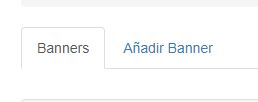
Al acceder se nos mostrará una pantalla como la siguiente:
Los campos son los mismos que en la pantalla de edición de banners y tienen las mismas características:
- Imagen: La imagen que se mostrará en el banner. Esta debe tener un ancho fijo de 270px.
- Título: El título de la imagen. Este campo se mostrará al posicionar el cursor del ratón sobre el banner en la página principal.
- Enlace: Enlace al que apuntará el banner. Este campo es opcional, pero podrá ser configurado para apuntar a una página de nuestro ecommerce, ya sea un producto que queramos destacar, una página estática o bien una página externa. Por defecto el enlace se abrirá en la misma ventana, pero se puede fijar se abra en una nueva ventana.
- Fechas Desde y Hasta: En estos campos se especificarán la fecha y hora a la que el banner será visible en nuestra web y la fecha y hora a la que dejará de serlo. Este tipo de configuración es muy útil para publicar ofertas de tiempo limitado, tales como ofertas navideñas, días sin IVA, etc.